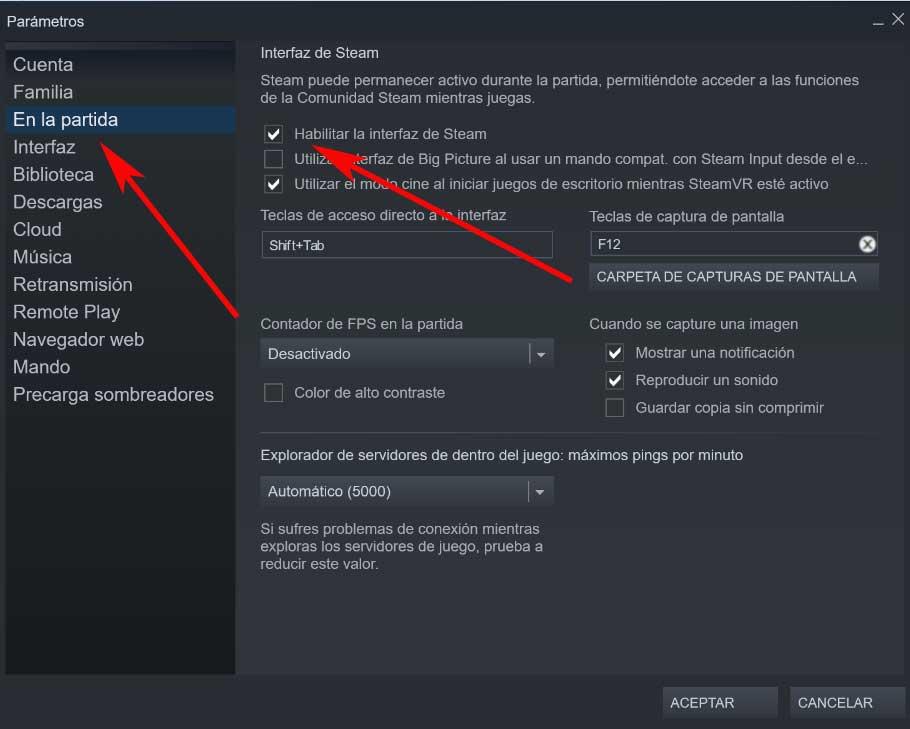PCビデオゲーム セクターは現在そしてしばらくの間活況を呈しており、これらすべてに影響を与えるいくつかの要因があります。 一方で、今日私たちのコンピューターで使用できる強力なハードウェアを見つけました。 これに加えて、次のようなオンラインストアが提供する機能を追加できます。 Steam またはEpicStoreなどがあります。
これらは私たちにすべての種類の多種多様なタイトルを提供しており、数秒でそれらを購入して楽しむことができます。 このようにして、何百万ものユーザーがすべての 賭ける 彼らはダウンロードとインストールのために想像することができます。 一部は支払われ、その他は無料であり、あらゆる種類のセクターおよびタイプに属しています。 しかし、私たちが話しているこれらのプラットフォーム、少なくともそれらのほとんどは、ゲームストア自体を提供することに焦点を当てているだけでなく、はるかに進んでいます。

これにより、購入だけでなく、さらに多くのタスクを実行できる完全なプラットフォームが提供されます。 これらから私たちは私たちを管理することができます ライブラリ ゲームの管理、 オブジェクトを購入する 、他のユーザーとのインタラクション、ゲームのブロードキャスト、実行の最適化など。まあ、これらの線に沿って、世界中でこのタイプの最も広く使用されている提案、Steam、ダウンロードできるクライアントに焦点を当てます。 ここから .
私たちが遊んでいる間、Steamは多くの機能を提供します
まず、何年もの間Steamが最大のPCであったことをお伝えします ゲームプラットフォーム 私たちが述べたように、世界で。 したがって、これから私たちは膨大な数を購入してダウンロードする可能性があります 賭ける すべてのタイプと特性の。 さらに、これらの多くは、発売されている絶え間ないオファーのおかげで、本当に興味深い価格で見つけることができます。
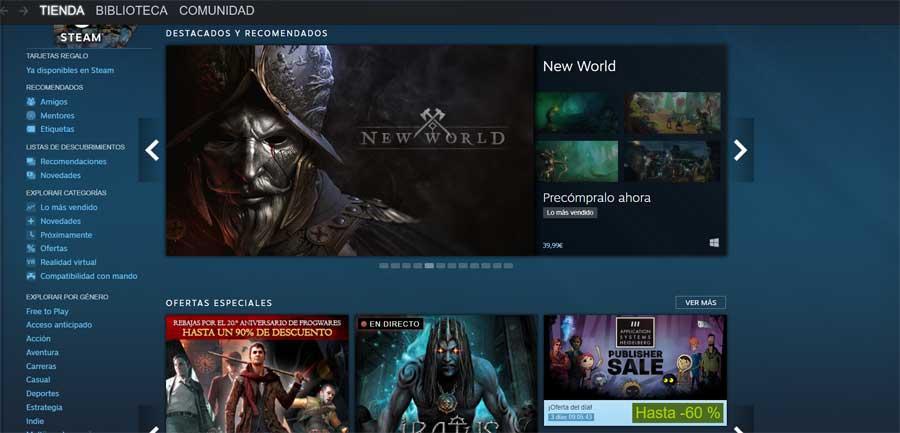
ただし、前述したように、これはこれらのコンテンツを単純に格納するだけのゲームプラットフォームではありません。 ここでは、レジャーとエンターテインメントの世界に関連するさまざまなアクションを実行できます。 このように、プラットフォーム自体で友人とやり取りできるようにする多数の機能が提供されています。 さらに、一緒にプレイしたり、ゲームの要素を他のユーザーとすばやく簡単に共有したりすることもできます。
このすべてのために私たちはダウンロードする必要があります Steam PCクライアント、およびアカウントがない場合は無料でアカウントを作成します。 もちろん、これらの機能の多くは非常に便利ですが、他の機能は迷惑になることがあります。 デスクトップ上でも使用できることに注意してください Steamクライアントの 私たちが話している、または私たちがプレイしているゲームの最中です。 しかしもちろん、想像しやすいように、ゲーム中に特定のケースでSteamクライアントインターフェイスを使用しなければならないことは、必ずしも楽しいとは限りません。
プレイ中にSteamインターフェースが表示されないようにする
これにより、私たちが本当に伝えたいことは、Steamインターフェイスは、それが何であれ、それを扱うときに非常に役立つということです。 しかしもちろん、ゲームの最中にいると、それは本当の迷惑になる可能性があります。 これで、中に表示されるオーバーレイ画面について話します ゲーム 。 これにより、前述のクライアント機能に直接アクセスできるようになります。 友達リスト したがって、それらと対話することができます。 一方、達成された実績のリストを表示したり、ゲームの実行の構成を変更したり、組み込みのブラウザーにアクセスしたりできます。もちろん、これらすべてから ゲームの画面 私たちは楽しんでいます。
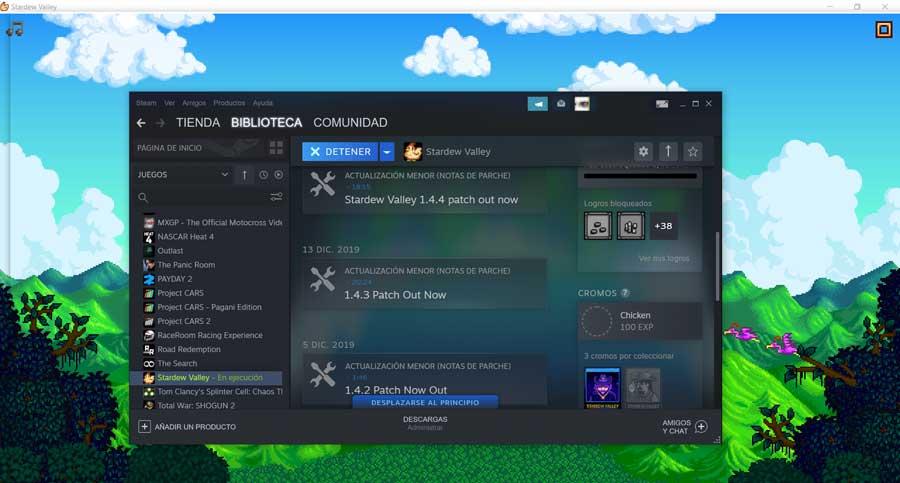
プロゲームに表示されるこのインターフェイスがゲームのパフォーマンスに悪影響を与える可能性があることを保証する多くのユーザーがいます。 これにより、FPSが失われ、ゲーム自体が予期せずクラッシュする可能性さえあり、これは不愉快です。 これが、他の多くの理由の中で、多くのプラットフォームユーザーが、プレイ中にこのインターフェイスをロードできないようにしたい理由です。
したがって、何らかの理由で、これらと同じ行で、これが発生しないようにする最も簡単な方法を示します。 このようにして、ドロップの可能性を回避します パフォーマンス 、予期しないシャットダウンの可能性、または単にソフトウェアクライアントに煩わされている。 これを簡単に無効にすることでこれを実現します インタフェース これから説明するように、Steamクライアントが提示する構成から。
特定のゲームのインターフェースを無効にする
まず最初に、特定のゲームについて、コメントするこれを達成する方法、ゲーム中のインターフェースの外観を紹介します。 これを行うために、最初に行うことは、認定された後、話していたクライアントを開いて、ライブラリにアクセスすることです。 次に、問題のゲームを探します。 機能を無効にする コメントし、マウスの右ボタンでクリックして、[プロパティ]オプションを選択します。
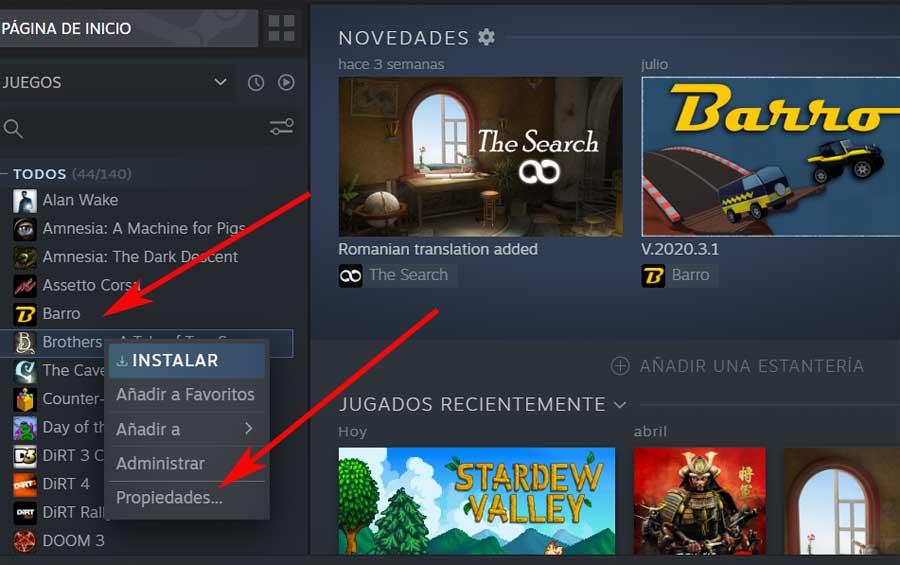
ここで新しいウィンドウが表示され、ここでGeneralと呼ばれるタブが表示されます。 したがって、ここでは、「Enable the Steamインターフェース なので、非アクティブ化します。
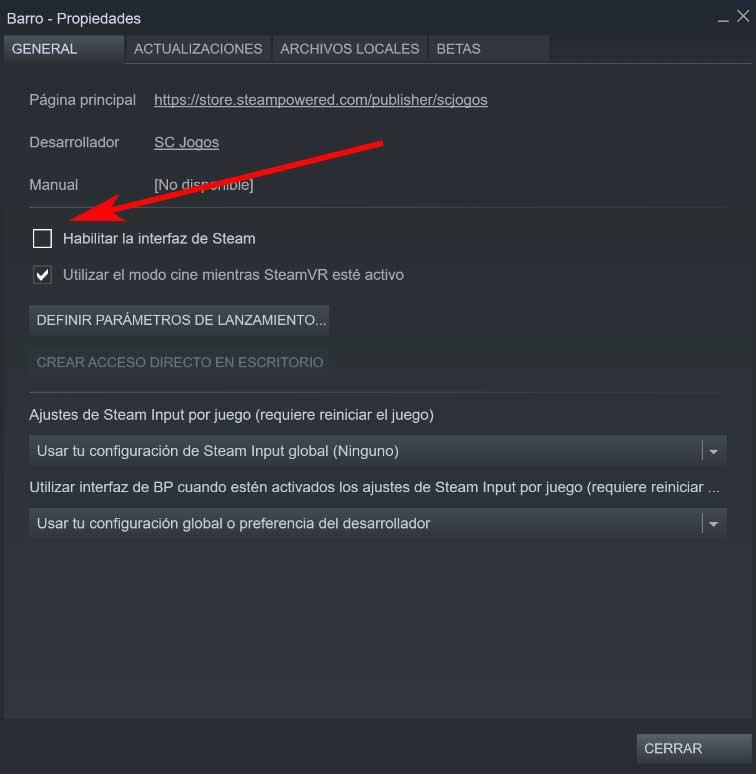
したがって、このボックスのチェックを外すと、対象のゲームのオプションが自動的に無効になります。
すべてのゲーム(H3)のSteamインターフェイスを無効にする
しかしもちろん、同時に、これが私たちが持っているすべてのタイトルに対して有効になるようにしたい場合があるかもしれません に保存されました Steam ライブラリ 。 これを行うには、以前と同様に、まずプラットフォームのメインクライアントインターフェイスにアクセスします。 次に、のメニューに行きます メインウインドウ 、特にSteam / Parametersメニューを参照します。
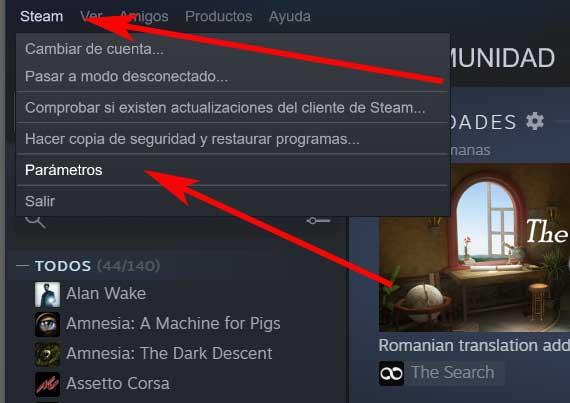
このようにして、表示されるウィンドウで、ウィンドウの左側のパネルにある[ゲーム内]というセクションを選択するだけです。 これは、 ゲーム、 ここでも、セレクターのEnable Steamインターフェイスが見つかりました。前のケースと同様に、チェックを外すことができます。